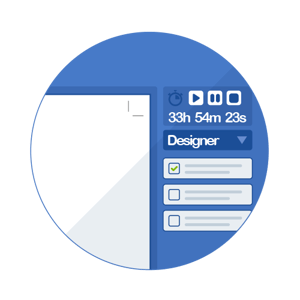
Suivez les heures facturables et non facturables à l'aide de la fonction de feuille de temps de gestion du travail Aproove.
La vidéo ci-dessous montre la feuille de temps qui apparaît après qu'un utilisateur ait terminé une tâche:
L'administrateur peut configurer où et quand la fenêtre de la feuille de temps doit apparaître dans le workflow. Dans cet exemple, la feuille de temps est apparue après qu'un utilisateur ait terminé une tâche. Le système peut extraire des informations du projet et préremplir certaines des données de la feuille de temps pour la commodité de l'utilisateur.
Les informations suivantes peuvent être demandées:
La vidéo ci-dessous montre l'accès à la feuille de temps manuellement pour la saisie ou pour la modification des feuilles de temps précédentes. L'administrateur peut également ajouter des codes de facturation spécifiques:
Si les utilisateurs disposent des autorisations appropriées (généralement des chefs de service ou des chefs de projet), ils verront le menu "Feuilles de temps" sur la page d'accueil. Une fois sélectionnées, les feuilles de temps déjà remplies peuvent être consultées et l'utilisateur peut les modifier en choisissant le crayon ou les supprimer avec l'icône en forme de croix.
Si l'utilisateur souhaite ajouter une nouvelle feuille de temps, il peut cliquer sur l'icône + Ajouter une feuille de temps. Lorsque les utilisateurs créent des feuilles de temps manuelles, ils doivent sélectionner le projet auquel ils souhaitent affecter du temps dans la liste déroulante.
Une fois le projet sélectionné, l'utilisateur est alors en mesure de remplir la feuille de temps et de décider également à quel utilisateur il souhaite appliquer l'heure. L'utilisateur peut créer plusieurs entrées de feuille de temps dans la même fenêtre.
L'utilisateur peut ajouter des codes de facturation supplémentaires afin qu'ils apparaissent dans la liste déroulante des autres membres de l'équipe en sélectionnant l'icône en forme de crayon à côté du code de facturation et en entrant les informations de clé, d'étiquette, de taux et d'unité. Une fois ajouté, le nouveau code de facturation apparaîtra dans la liste déroulante pour tous les autres membres de l'équipe qui utilisent la fonctionnalité de feuille de temps.